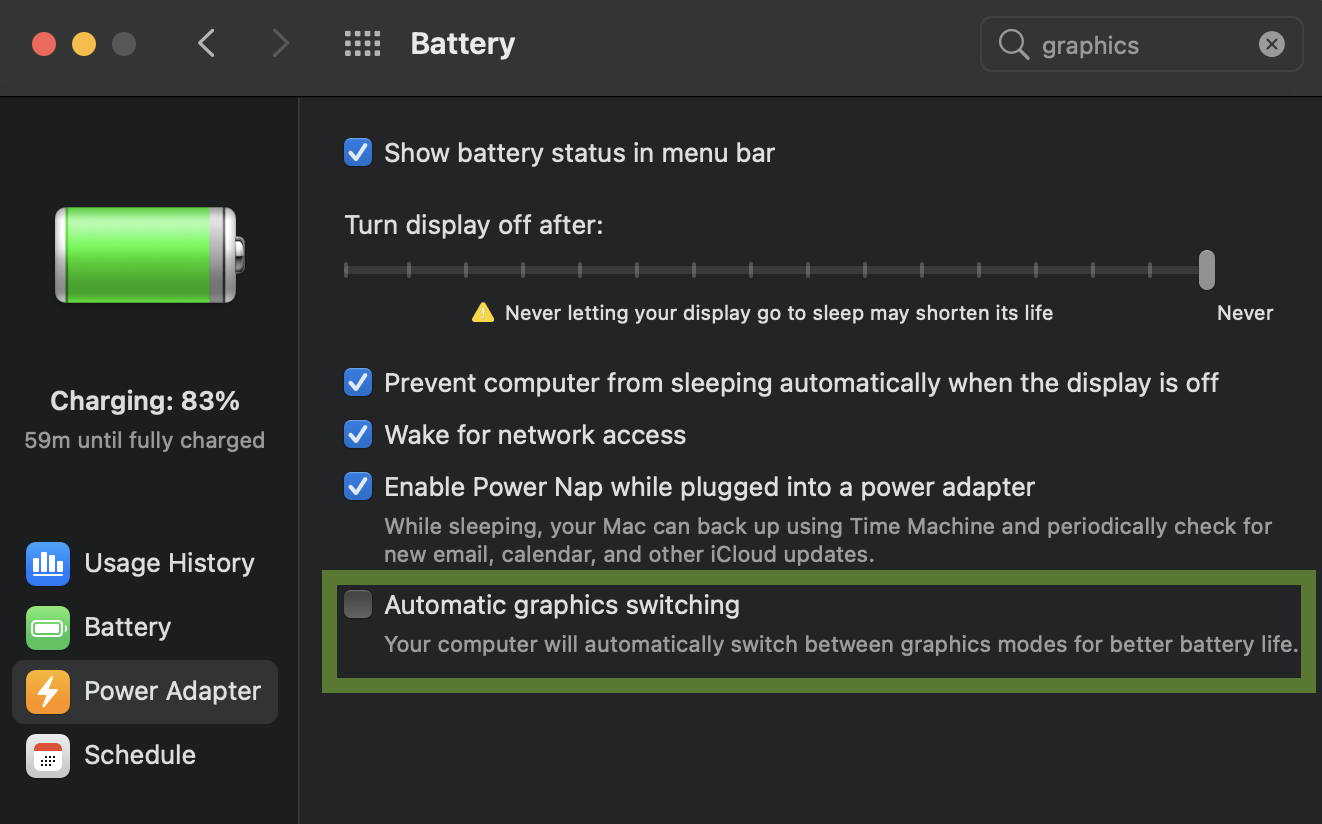Cómo obtener un rendimiento óptimo de Source-Live Pro LL
This article is part of the Source-Live User GuideA continuación se enumeran algunos consejos para obtener el mejor rendimiento de Source-Live Pro LL .
Hay cuatro formas de capturar vídeo para “transmitirlo” a través de su transmisión:
- La captura de pantalla.
- Captura de ventana de aplicación.
- Entrada de dispositivo de hardware (por ejemplo, un dispositivo de captura de vídeo conectado a una fuente de vídeo).
- NDI: interfaz de dispositivo de red de Newtek (vídeo de baja latencia en tiempo real sobre IP).
La captura de pantalla/ventana de aplicación captura una representación de la pantalla de la computadora de 60 Hz (o cualquier frecuencia de actualización configurada en esa pantalla; puede ser entre 24 Hz y 100 Hz) de su reproducción de video de 23,98/24/25/29,97/30 fps. Funciona muy bien para compartir pantalla; sin embargo, tiene un alto uso de CPU. Para obtener resultados óptimos de transmisión de video (rendimiento de reproducción de video de transmisión más fluido), recomendamos la captura de pantalla, utilizando dispositivos de captura de hardware o NDI porque la transmisión capturada es una representación real de su video con precisión de cuadros y es solo otra secuencia de datos; por lo tanto, no requiere ningún nuevo cálculo por parte de la GPU y la CPU de la computadora host. El resultado de esto es que hemos notado que la velocidad de fotogramas efectiva en el extremo receptor puede verse comprometida.
Optimización de la carga de su CPU y GPU
Si su computadora está trabajando muy duro (es decir, con una sesión grande y compleja Pro Tools ejecutándose en vivo con video HD), hay varias formas de aliviar la carga de su CPU y GPU:
- En lugar de utilizar la captura de pantalla/ventana, utilice NDI o entrada de hardware a través de un dispositivo de captura .
- Utilice aplicaciones no letales "Video Sync 5" en lugar de Avid Video Engine, ya que es mucho más eficiente en CPU y GPU y también se puede alojar en una máquina separada, conectada a través de red o MIDI.
-
Utilice Source Live Pro en una segunda máquina y conecte el dispositivo de captura de entrada a esta segunda máquina . El audio de la primera máquina (el sistema Pro Tools ) se puede enviar a una interfaz de audio en la segunda máquina o a través de Dante o AVB como audio de red.
Si está utilizando dos computadoras, consulte este tutorial paso a paso sobre cómo transmitir con dos computadoras usando el complemento NDI™. - Reduzca la resolución de su transmisión (si los clientes remotos no están viendo en pantallas grandes) a casi HD (1280x720 o 960x540). Una pequeña disminución en la resolución puede resultar en una disminución masiva en la velocidad de datos y en los gastos generales de su computadora. Sin embargo, es posible que el espectador final no aprecie esto, por lo que debe dejarse como último recurso.
Consulte la tabla de compatibilidad para conocer las soluciones de hardware de video que hemos probado y recomendado.
Cómo compartir mejor videos de escritorio en Mac
A continuación encontrará dos recomendaciones para la edición en tiempo real de Sofi Marshall, editora, escritora y experta en flujo de trabajo, en su blog .
Desactivar espacios en macOS
En algunos casos, el uso de Spaces en MacOS puede provocar lentitud en este flujo de trabajo. Si su computadora parece estar trabajando más duro mientras usa Web Presenter, intente deshabilitar la opción "Las pantallas tienen espacios separados" en Preferencias del sistema> Control de misión.
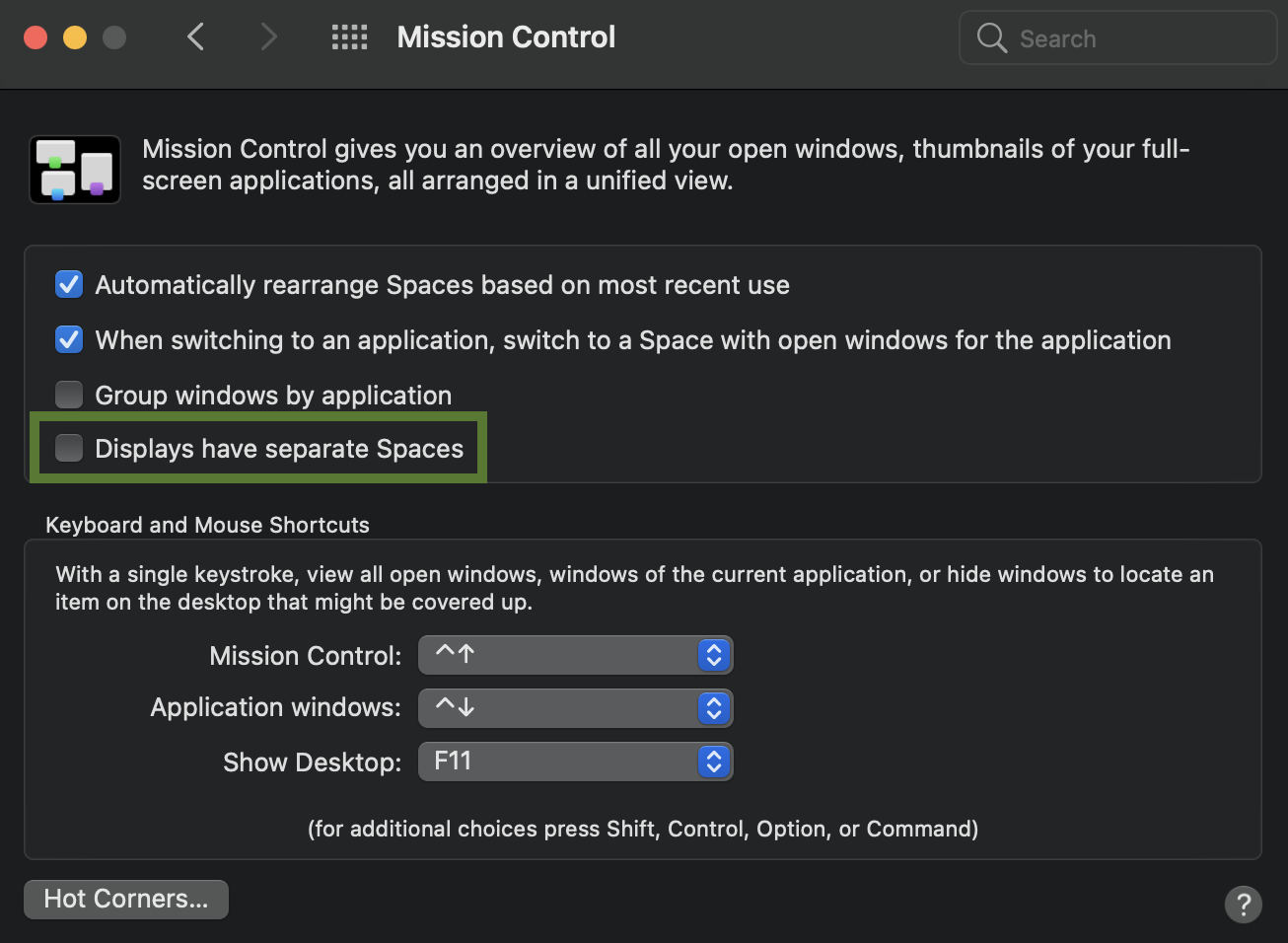
Desactivar el cambio automático de gráficos
Para asegurarse de que siempre está utilizando la tarjeta gráfica de alto rendimiento, vaya a Preferencias del Sistema > Batería y desactive "Cambio automático de gráficos".